Расскажи
о статье
друзьям
в соцсетях! :)
о статье
друзьям
в соцсетях! :)

[ Увеличить изображение ]
На фото изображен разобранный модем Huawei E352.
Надо же было посмотреть, что там внутри, и на каком чипе он работает...
В замен старому доброму, но медленному модему Huawei E1550, я купил это "чудо", о чем потом пожалел...
Для сравнения: тот же Huawei E1550 у меня разлочен, перепрошит, звонит и принимает звонки, всё отлично работает.
Единственный его минус - скорость: максимальная заявленная скорость приема данных, равна 3,6Mbit/s, а реальная скорость приема у меня достигала 3Mbit/s - и не более.
Лишние 0,6Mbit/s не помешали бы, но их нет, ну и хрен с ними! Значит - маркетинг, или особенности стандарта HSDPA

Ну и на передачу там у него максимальная заявленная производителем скорость - 384Kbit/s, а на деле конечно поменьше... В остальном, я повторюсь - c E1550 всё в шоколаде, и работает как надо.
Huawei 352.
После первого подключения, вроде бы всё установилось и заработало, а потом началось... Я как увидел родной мегафоновский дашборд (кстати, с поддержкой смены скинов) - удалил его сразу же. Он неудобный, непривычный, хз что с ним вообще делать, и на что я особенно обратил внимание - он всегда рядом с индикатором сети, показывает текст "3G", т.е. без подробностей, с помощью какой технологии я подключился к сети - WCDMA, HSDPA, HSPA, и т.д. А для меня это важно, должен же я знать, хотя-бы примерно, из-за чего у меня скорость обратного канала медленная, или почему скорость вообще не поднимается выше 384Kbit/s (это WCDMA, если что).
Поэтому, я не раздумывая, поставил старый добрый родной дашборд - "Huawei Modem", он удобнее и привычнее.
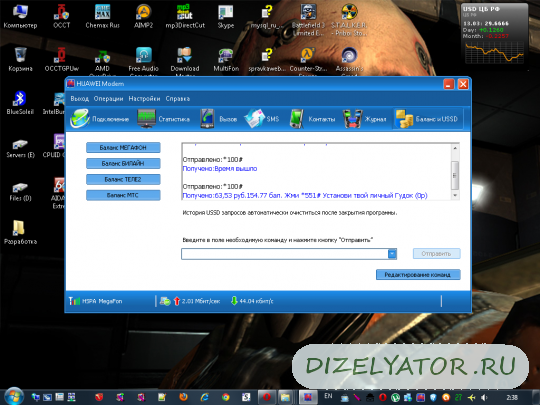
[ Увеличить изображение ]
Дашборд - это программа для управления модемом, приема и отправки SMS, звонков, проверки баланса и просмотра статистики скорости подключения
Учтите - нет никакой разницы, какой дашборд вы используете, это для вашего же удобства. Можно вообще его не устанавливать, а подключаться к сети стандартными Windows - средствами. Это легко и просто. Дело ваше.
Далее. Проблемы с установкой драйверов.
При последующей переустановке драйверов модема (была такая необходимость, достаточно просто подключить модем к другому USB-порту), компьютер стал жестко зависать! Минут на 5-7, и после этого установка продолжалась, но в конце установки драйверов, одно из устройств модема не устанавливалось. Я долго думал, что же это может быть, я никогда такого еще не видел.
Я проклинал Huawei, материл их по всякому...
Оказывается, всё дело в установленном у меня файрволле!
Учтите, может кому пригодлится: у меня на Windows 7 x64, установлен файрволл Outpost Firewall Pro версия 7.5.1 (3791.596.1681), он по непонятным причинам не давал драйверам нормально установиться.
Если у вас возникла такая-же ситуация - просто зайдите в настройки файрволла, и отключите всякие защиты "Anti-Leak" и прочие!
Оставьте в настройках включенными, только брандмауэр и внутреннюю защиту, и тогда всё будет нормально.
Конечно, можно было бы ограничиться установкой правил на соответствующие процессы... Но эта шняга меня уже давно вымораживала - то драйвер не подписан, то еще что-нибудь! Выдает дохрена всяких лишних предупреждений, уже надоело.
Отключил - и аж полегчало))) И да спасет меня теперь "Avast! Free Antivirus" и UAC!

Проблемы с USSD-запросами.
И до и после отключения дополнительной защиты файрволла, у этого модема были и есть до сих пор, проблемы с USSD. Порой, я хочу узнать баланс, или остаток трафика - я открываю вкладку дашборда "Баланс и USSD", ввожу соответствующую команду - а в ответ "Неверно", или "Время вышло" (как на фото выше), плюс дашборд может зависнуть, индикатор сети может пропасть (типа уровень сигнала сети 0%), хотя соединение с сетью не рвется.
Вобщем, с USSD какие-то непонятки, оно то работает, то не работает!
Как это исправить? Я не знаю. Иногда помогает простое "передергивание" модема, или только переустановка драйверов, или даже можно на некоторое время вставить в тот-же USB-порт компьютера, старый модем - в моем случае E1550, я пробую отправить через него USSD-запрос - всё работает, потом опять вставляю в этот порт E352 - и USSD начинает работать!

Можно еще сопровождать вышеописанные способы, перезагрузкой компьютера - тогда уже наверняка USSD заработает.
Цитата:
А если у вас есть под рукой какой-нибудь шаманский бубен, то вы можете станцевать с ним перед модемом - тогда всё сразу заработает само, и даже перезагрузка компьютера может не понадобиться! ©
Шутка!
Вобщем, с USSD пока непонятно. Пишите в комментариях, как у вас. Мне кажется, дело может быть в ОС, хотя хз, и проверить не на чем, да и лень...))
Непонятная привязка к оператору. Хрень какая-то...
У Мегафона, достаточно редко, но бывает такой глюк - скорость становится очень низкой, и после звонка в абонентскую службу, они советуют переподключить услугу "GPRS" Делается это командой *105*06#.
Как-то мне посоветовали так сделать, и я через дашборд ввел эту команду. Ввел, и всё, услуга "GPRS" отключена.
И что вы думаете? Модем Huawei E352, даже после "передергивания" стал моргать зеленым цветом - значит он пытается зарегистрироваться в сети 2G (GSM/GPRS/EDGE), а дашборд, в меню Настройки > Диагностика > Статус сети, показывает, что "Регистрация отклонена". НО ПОЧЕМУ? Сеть есть, 3G есть, 2G есть, зарегистрировать меня возможно - но модем не регистрирует!!
Я беру эту SIM-карту, и вставляю в Huawei E1550. Всё в порядке, модем бодро моргает синим цветом, регистрация есть. Вставляю обратно в E352 - опять моргает зеленым, и не регистрирует. Соответственно, USSD-команду для обратного подключения GPRS не введешь, и SMS не отправишь - нет регистрации. Я вахуе, и ничего не пойму...
Окей. Опять беру эту SIM-карту, вставляю в E1550 - ввожу *105*06# - "Услуга GPRS подключена". Вытаскиваю... вставляю SIM в E352 - всё работает, регистрация есть! Унылое говно.
Тоже самое можно наблюдать, если номер находится в добровольной блокировке - сети нет. Вставляешь эту SIM в телефон или E1550 - сеть есть. Это вообще меня взбесило!
И самый основной момент:
Прошивка, разлочка и отвязка от оператора, включение функции голосовых вызовов.
Разлочить этот модем, чтобы он работал с любыми симками - можно только ПЛАТНО, с помощью программы DC-Unlocker, стоить это будет около 7 евро.
Update от 12 августа 2012 года:
Появилась возможность БЕСПЛАТНОЙ разблокировки модема Huawei E352!

Скачиваем программу LoginPlus Client, вводим логин: LEVEL5 и пароль: 12122012. И обязательно вводим свой IMEI в соответствующее поле.
Далее нажимаем кнопку "Calculate", и получаем код разблокировки!

[ Увеличить изображение ]
Ввести код разблокировки можно с помощью любой программы для разблокировки модемов, это в том случае, если вдруг ваш дашборд его не запросит при вставке "чужой" SIM-карты.
Но если вдруг, после первой попытки модем не разлочился, не забывайте о том, что количество попыток ввода кода ограничено, если модем новый, то их всего 10.
Иначе вы рискуете насовсем заблокировать модем под своего оператора!
И в то же время учтите - нет абсолютной гарантии, что программа выдаст правильный код, но мне она выдала правильный.
Торопитесь пока есть возможность, ведь это тестовая программа, сегодня она уже может не работать!!
Подробнее о программе - https://trustoff.ru/plugins/forum/forum_viewtopic.php?6382.0
*** Бесплатный способ разблокировки больше не работает! ***

А прошивки на него, не удается найти до сих пор!
Активация голоса - вообще непонятно, можно-ли через него звонить. Пока нет прошивок - это остается загадкой. Если вы что-то нашли - пожалуйста напишите в комментариях к этой статье!
Известно лишь то, что внутри у него чип "Qualcomm MDM6200", который поддерживает максимум 14.4Mbit/s на прием. Т.е. прошить его особой прошивкой в будущем, и разогнать до 28.8Mbit/s вряд-ли получится, он физически это не поддерживает, не как Huawei E1820 например.
Однако, на сайтах зарубежных операторов сотовой связи, заявлено, что этот модем поддерживает 21Mbit/s - но судя по всему, зарубежный E352 и тот что поставляется в Россию - отличается по железу, и тут уже возникает путаница... Ну я хз, когда появится хоть какая-нибудь прошивка на E352, мы это дело обязательно прохаваем!
Ну и позитивный момент, если отбросить все недостатки - реальная скорость, по сравнению с E1550

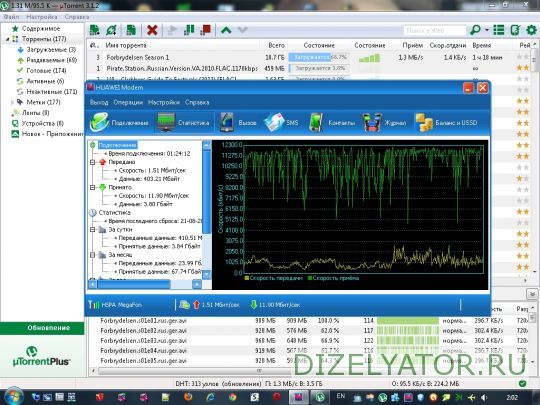
[ Увеличить изображение ]
По сути даже ночью, максимум что удалось из него выжать, это 11-12Mbit/s на прием, и ~2.5Mbit/s на передачу. Вобщем-то не плохо, после двух-трех мегабит на E1550 - прямо сказка! Всё зависит от загруженности сети, и качества оборудования на ближайшей к вам базовой станции. Если вышка оператора от вас в километре, а скорость низкая (даже одного мегабита в секунду днем нет) - дрючте оператора, заваливайте его обращениями и заявками, так, как делаю это я!
Пусть оператор "чешется", шаманит свое оборудование, и делает нормальную скорость!
AT-команды. Часто задаваемые вопросы.
Чтобы отправить в модем какую-нибудь AT-команду, воспользуйтесь простой программой "My Huawei Terminal", она нормально работает с модемом Huawei E352, и практически с любыми другими модемами Huawei. Не требует установки, у меня работает под Win 7 x64.
Скачать: my-huawei-terminal.7z (n/a)
Но учтите - будьте осторожнее с AT-командами, всё делается на свой страх и риск!
Далее. Закрываете дашборд, запускаете My Huawei Terminal, (выбираете нужный порт) и нажимаете кнопку "Connect".
Теперь вы можете отправлять команды (в случае успеха, модем возвращает - "OK", в случае ошибки - "Error"):
AT^SETPORT="A1,A2;1,2,3" - только модем (RAS), это то что мне нужно.
И заметьте, A1, A2 в конце этой команды, без пробелов через запятую, включают или отключают встроенный кард-ридер и виртуальный CDROM модема, вы можете оставить или A1, A2 в конце команды (до кавычки), и тогда отключется что-то одно, или кард-ридер, или CDROM.
Больше ничего в этой команде менять не советую - это может печально закончиться...
AT^SETPORT="A1,A2;1,2,3,7,A1,A2" - вернет всё как было, включен NDIS, RAS, SD, CDROM.
Есть еще много других AT-команд, но правда не все они подходят для этого модема. Напишите в комментариях какая команда вам нужна, что вы хотите отключить или изменить в настройках модема - всё постараюсь описать в этой статье.
После отправки каждой из этих комманд в модем, не забывайте его "передергивать" для вступления изменений в силу.
Ну вот как-то так. Модем мне не понравился, я ожидал большего, покупать не советую.
Но это мое личное мнение - а там, смотрите сами, по крайней мере, 12 мегабит он выдает...
Еще, если вы хотите почитать про 3G модемы, вы можете заглянуть вот на этот сайт: https://trustoff.ru/
А конкретно, загляните в эту ветку форума, в ней ведется обсуждение модема Huawei E352: https://trustoff.ru/plugins/forum/forum_viewtopic.php?2990
Там нормальные ребята, помогут вам с модемом, я тоже участвую в обсуждении, помогу чем смогу!

Ну и не забывайте оставлять комментарии к этой статье!
Обновлено: 16.08.2012 - 17:57
Категория: Мобильный интернет
Возможно, вас заинтересуют другие статьи:
Программа управления модемом Huawei Modem 3.0 - лучший дашборд. Правильный интерфейс и стабильное соедининие!Мобильный интернет от Билайн - забудь про качество загружаемых фотографий и картинокДашборды 3G-модема huawei: как избежать отключения отображения содержимого окон при перетаскивании Изменения тарифных опций для физических лиц в Волгограде - Мегафон постепенно скатывается на ценовой уровень БилайнаНепонятный пятиметровый USB-удлинитель. К покупке не рекомендую.





 10 марта 2012 | Просмотров: 97555
10 марта 2012 | Просмотров: 97555





По поводу разлочки - разберемся. Спасибо за информацию!